大多数人不知道的 10 大隐藏 Mac 技巧
 发布于2023-04-26 阅读(0)
发布于2023-04-26 阅读(0)
扫一扫,手机访问
更改文件夹图标
如果您厌倦了 Apple 多年来一直使用的相同的蓝色文件夹图标,请使用一些自定义图标进行切换。如果您有一个 .ICN 文件,您只需在文件夹信息窗口中抓取您的图标即可。如果您有 PNG 或 JPG,则必须先在预览中打开它,复制它,然后将其粘贴到文件夹信息窗口中。
快速隐藏当前活动应用
我个人最喜欢的键盘快捷键是 CMD + H。这会隐藏您当前活动的应用程序,并且是一种无需完全关闭即可从视图中清除某些内容的好方法。要恢复窗口,只需单击应用程序的停靠图标和瞧!
在 Finder 中显示隐藏文件
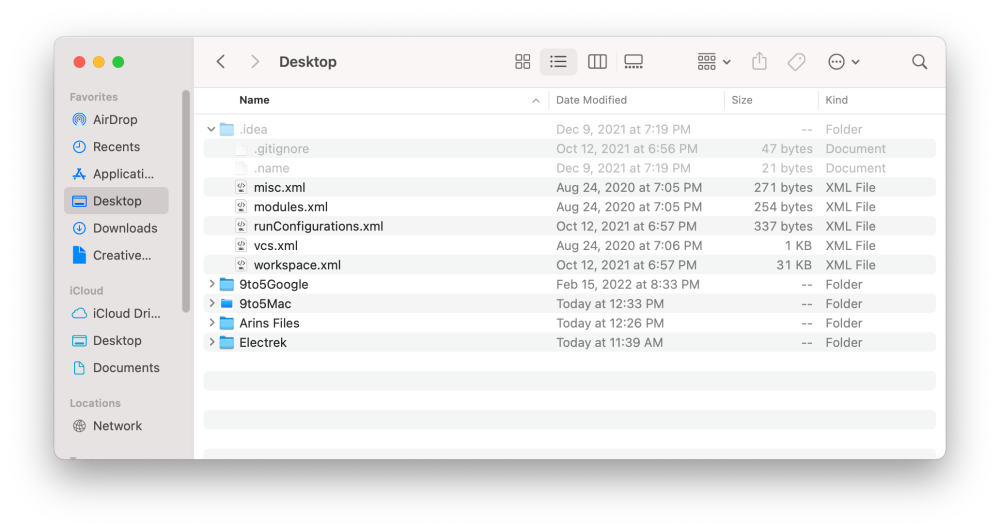
在 Finder 中显示不可见或隐藏文件的一种超级快速且简单的方法是使用键盘快捷键 CMD + SHIFT + Period。从那里,您将看到任何标记为隐藏的文件都将显示为灰色状态。要从视图中重新隐藏文件,只需再次使用相同的命令。
触控栏截图

您可以使用快捷键 CMD + SHIFT + 6 对 Macbook 的 Touch Bar 进行屏幕截图。您还可以在 Touch Bar本身上创建一个按钮来进行屏幕截图。我仍在试图弄清楚为什么 Apple 添加了截取这个细长屏幕的功能。随着 Touch Bar 退出 Mac 阵容,我的时间不多了。
表情符号键盘快捷键
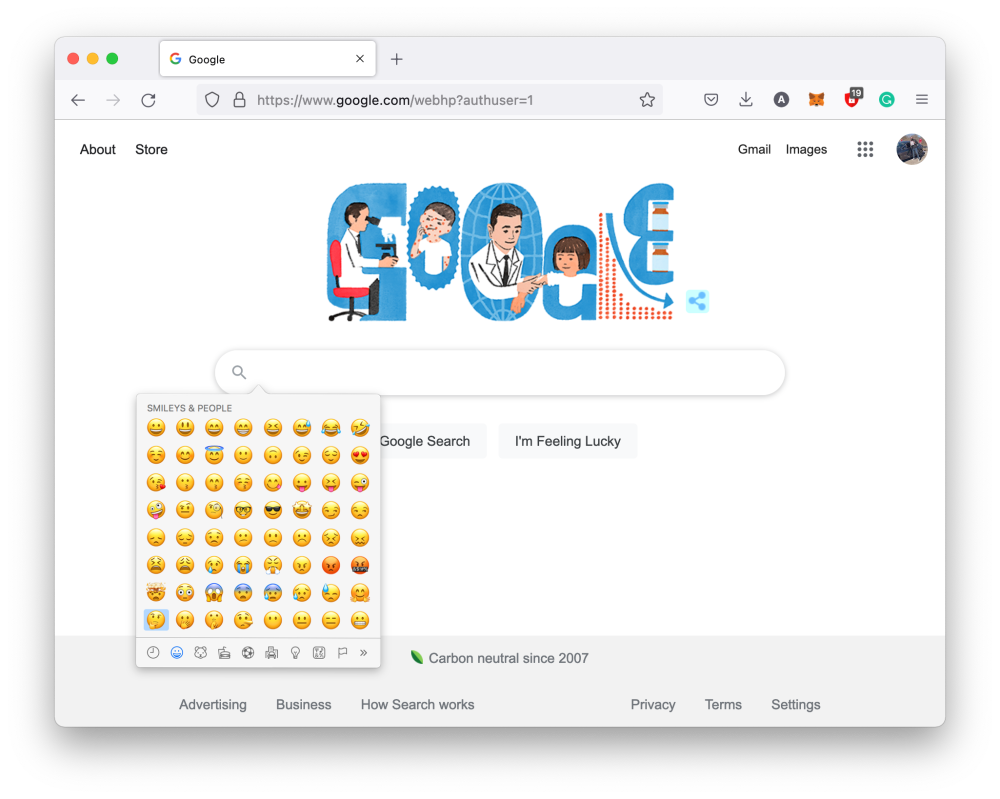
随着今年晚些时候一组新的 Emoji 进入 macOS,这个快速的 Emoji 键盘快捷键将帮助你找到正确的表情,无论你在哪里打字。要调出表情符号键盘,请找到任何文本框,单击它,然后按 CTL + CMD + 空格键。出现一个小窗口叠加层,其中包含一堆表情符号字符。享受!
将文件夹移动到 Finder 收藏夹
在 Finder 中,我们在左侧边栏上有一个收藏夹列表。您可以通过抓取所需文件夹并将其拖动到侧边栏来将文件夹添加到此列表中。这不会以任何方式移动文件夹,它只会创建一个方便的快捷方式。您可以通过右键单击文件夹并选择“从侧边栏删除”来删除它。
没有拖动锁定的拖动
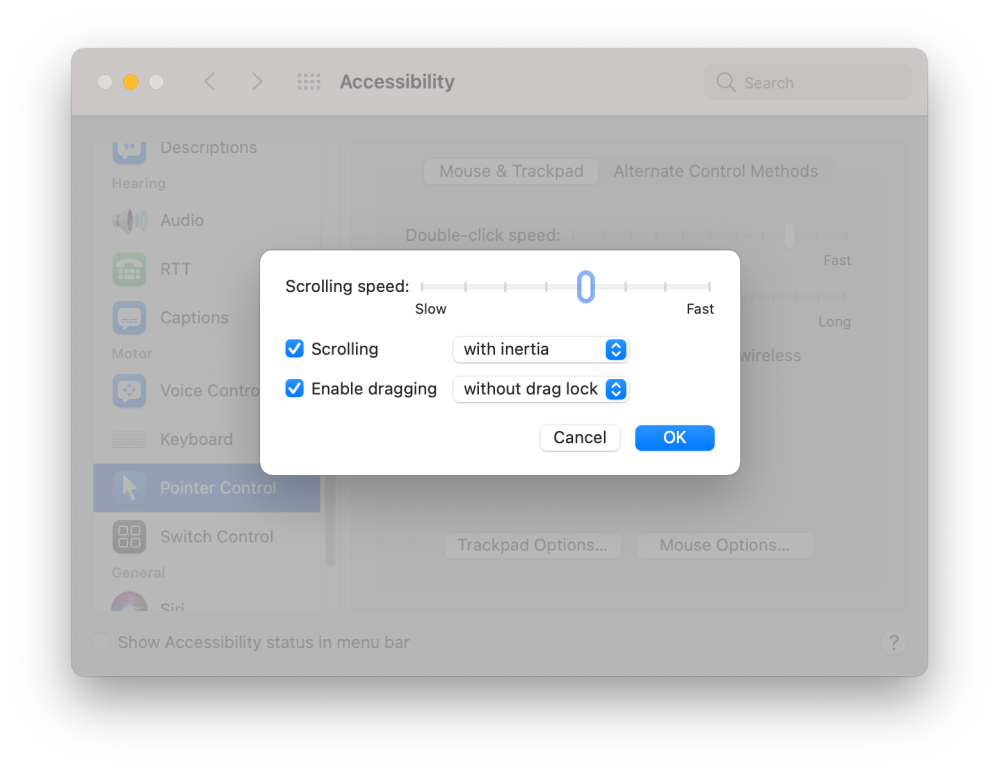
双击并将手指留在触控板上,您可以拖动窗口或其他项目,直到再次短按。启用“带拖动锁定”后,您甚至可以抬起手指并从触控板上的不同位置继续拖动。
您可以通过转到系统偏好设置 > 辅助功能 > 鼠标和触控板 > 触控板选项来启用拖动。
重新定位聚光灯栏
自 OS X El Capitan 10.11 以来,Apple 使在 Spotlight 搜索栏上自由拖动和移动成为可能。要将其重新定位到其原始位置,只需点击并按住菜单栏(右上角)中的 Spotlight 搜索图标几秒钟。如果您失去 Spotlight,这是一个简单的技巧。
使用 Option 键移动文件
在 Finder 中,您可以通过右键单击或使用 CMD + C 来复制文件。但是如果您想移动文件而不是多个副本怎么办。您可以使用选项键(即 CMD + OPT + V)移动文件,而不是抨击 CMD+ V 来粘贴。非常便利!
QuickTime 视频附加
有一些快速的视频编辑要做,但不想打开 iMovie 或 Final Cut?试试 QuickTime,是的,QuickTime。一个视频已经打开,只需将另一个视频拖到窗口中即可修剪和附加它们。这也适用于 mp3 文件。比传统的视频编辑快得多!
产品推荐
-

售后无忧
立即购买>- DAEMON Tools Lite 10【序列号终身授权 + 中文版 + Win】
-
¥150.00
office旗舰店
-

售后无忧
立即购买>- DAEMON Tools Ultra 5【序列号终身授权 + 中文版 + Win】
-
¥198.00
office旗舰店
-

售后无忧
立即购买>- DAEMON Tools Pro 8【序列号终身授权 + 中文版 + Win】
-
¥189.00
office旗舰店
-

售后无忧
立即购买>- CorelDRAW X8 简体中文【标准版 + Win】
-
¥1788.00
office旗舰店
-
 正版软件
正版软件
- 怎样修复网卡驱动程序故障导致无法上网的问题
- 有的朋友发现自己的电脑因为网卡驱动程序不正常上不了网,想要知道怎么修复,其实现在的系统都自带驱动程序修复功能,因此我们只需要手动更新一下驱动就可以了,实在不行还能使用驱动软件。网卡驱动程序不正常上不了网怎么修复:PS:要是突然出现的这个问题,可以先试试看重启电脑哟~重启后还不行在继续下面的操作。方法一:1、首先,点击任务栏中的右键,选择“开始菜单”2、在右键菜单中打开“设备管理器”。3、点击“网络适配器”,然后选择“更新驱动程序”点击“自动搜索驱动程序”后,更新完成即可正常上网5、也有些用户是因为更新了最
- 13分钟前 修复 上网 网卡驱动 0
-
 正版软件
正版软件
- Ubuntu安装教程适用于Windows 11
- ubuntu是一款Linux操作系统,能够直接安装在windows系统之中,让用户的电脑可以获取到更加丰富的操作体验和性能,但是有的用户不知道应该如何安装,其实我们只要在应用商店中找到并输入相应代码就可以安装完成了。win11怎么安装ubuntu:方法一:1、首先在任务栏中打开“应用商店”,如果任务栏没有也可以在开始菜单中找到。2、打开后在右上角点开“搜索”,并输入“ubuntu”3、接着在搜索结果中可以查看到不同版本的ubuntu,选择自己想要的点击进入。4、进入之后点击右上角的“安装”按钮。5、等待自
- 28分钟前 虚拟化 安装 分区 0
-
 正版软件
正版软件
- 关闭win101903的自动更新的方法
- 电脑都会自动更新最新的版本,如果想关闭这个自动更新的功能小编觉得我们可以尝试在电脑设置中查找更新和安全,然后在弹出的页面中进行相应的修改设置即可,一起了解一下吧。win101903怎么关闭自动更新:1、首先右击“此电脑”,选择“管理”,在“计算机管理”窗口选择“服务和应用程序”。2、然后点击打开“服务”,下拉找到“WindowsUpdate”,右击,选择“属性”。3、然后在“启动类型”后选择“禁用”,然后点击“确定”,重启之后Windows就会禁用更新。
- 43分钟前 自动更新 关闭方法 Win/Windows 0
-
 正版软件
正版软件
- Win101909版本的详细介绍——该版本是否为专业版?
- 很多的电脑用户都更新了win10的1909版本不过很多人都不清楚这个版本是不是专业版,比较专业版的功能很齐全能够使用的更舒适,今天就给你们带来了win101909版本是不是专业版详细介绍,快来一起了解一下吧。win101909版本是专业版吗:答:win101909版本是有专业版的,只要你安装的是专业版就没问题了。这个版本相对于其他的版本来说更加的便捷,可以面向各种各样的电脑。如果你非常想使用这款系统的话可以在这里直接的进行下载安装哦。win101909版本相关介绍:1、win10专业版是面向个人电脑用户的
- 58分钟前 版本 win 详细介绍 0
-
 正版软件
正版软件
- 如何在桌面上添加Win 10的“我的电脑”快捷方式
- 我们使用电脑的时候经常会用到我的电脑,但是如果桌面上我的电脑图标不见了该如何寻找呢?这个主要可能是你误删了或者重装系统是没显示在桌面上的缘故,只要找到相应的设置,更改一下就可以了,下面跟我一起来看看详细的步骤吧。win10我的电脑添加到桌面的步骤1、首先在电脑的桌面上右键点击一下,在出现的下拉菜单中,选择选项。2、然后就进入到的设置页面了,一般来说,都是默认展示首项的背景内容。3、在该页面的左侧点击的选项,右侧就会出现该菜单的内容等设置。4、然后在右侧页面滑到底部,找到并点击选择的选项。5、然后就会出现的
- 1小时前 10:54 win电脑桌面快捷键 win添加快捷键 win我的电脑快捷方式 0
最新发布
-
 1
1
- KeyShot支持的文件格式一览
- 1674天前
-
 2
2
- 优动漫PAINT试用版和完整版区别介绍
- 1714天前
-
 3
3
- CDR高版本转换为低版本
- 1859天前
-
 4
4
- 优动漫导入ps图层的方法教程
- 1713天前
-
 5
5
- ZBrush雕刻衣服以及调整方法教程
- 1709天前
-
 6
6
- 修改Xshell默认存储路径的方法教程
- 1725天前
-
 7
7
- Overture设置一个音轨两个声部的操作教程
- 1703天前
-
 8
8
- PhotoZoom Pro功能和系统要求简介
- 1879天前
-
 9
9
- CorelDRAW添加移动和关闭调色板操作方法
- 1752天前
相关推荐
热门关注
-

- Xshell 6 简体中文
- ¥899.00-¥1149.00
-

- DaVinci Resolve Studio 16 简体中文
- ¥2550.00-¥2550.00
-

- Camtasia 2019 简体中文
- ¥689.00-¥689.00
-

- Luminar 3 简体中文
- ¥288.00-¥288.00
-

- Apowersoft 录屏王 简体中文
- ¥129.00-¥339.00